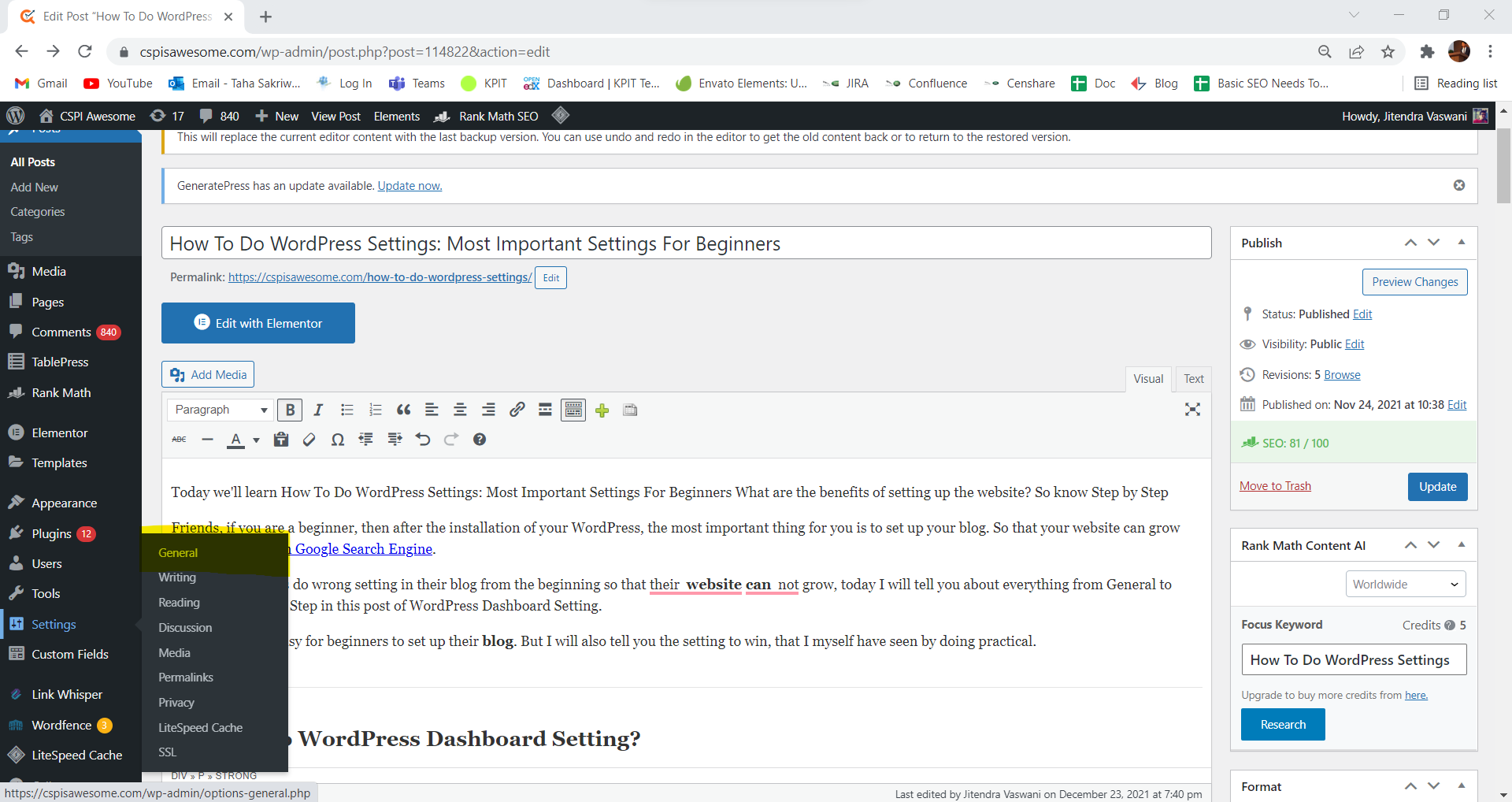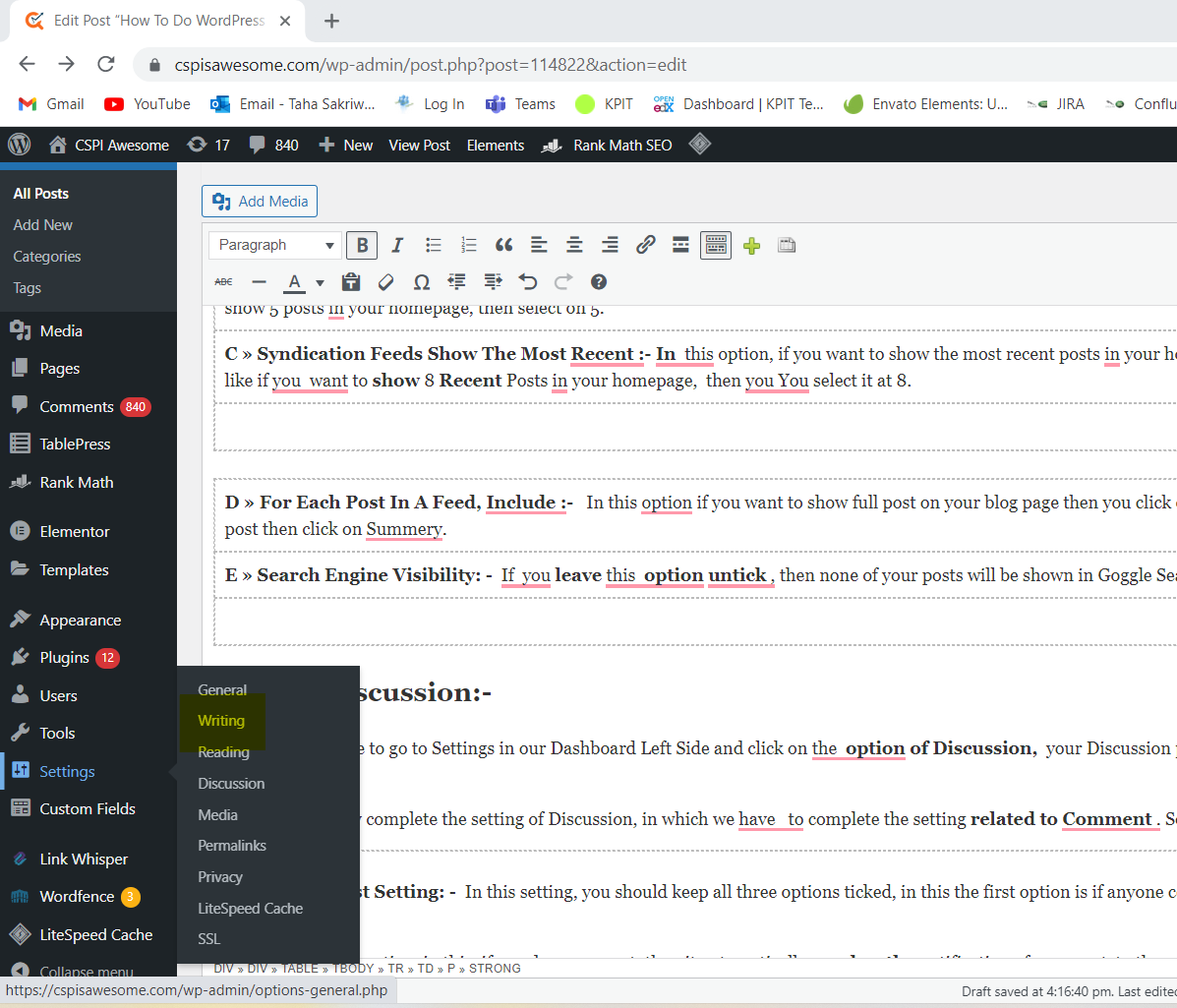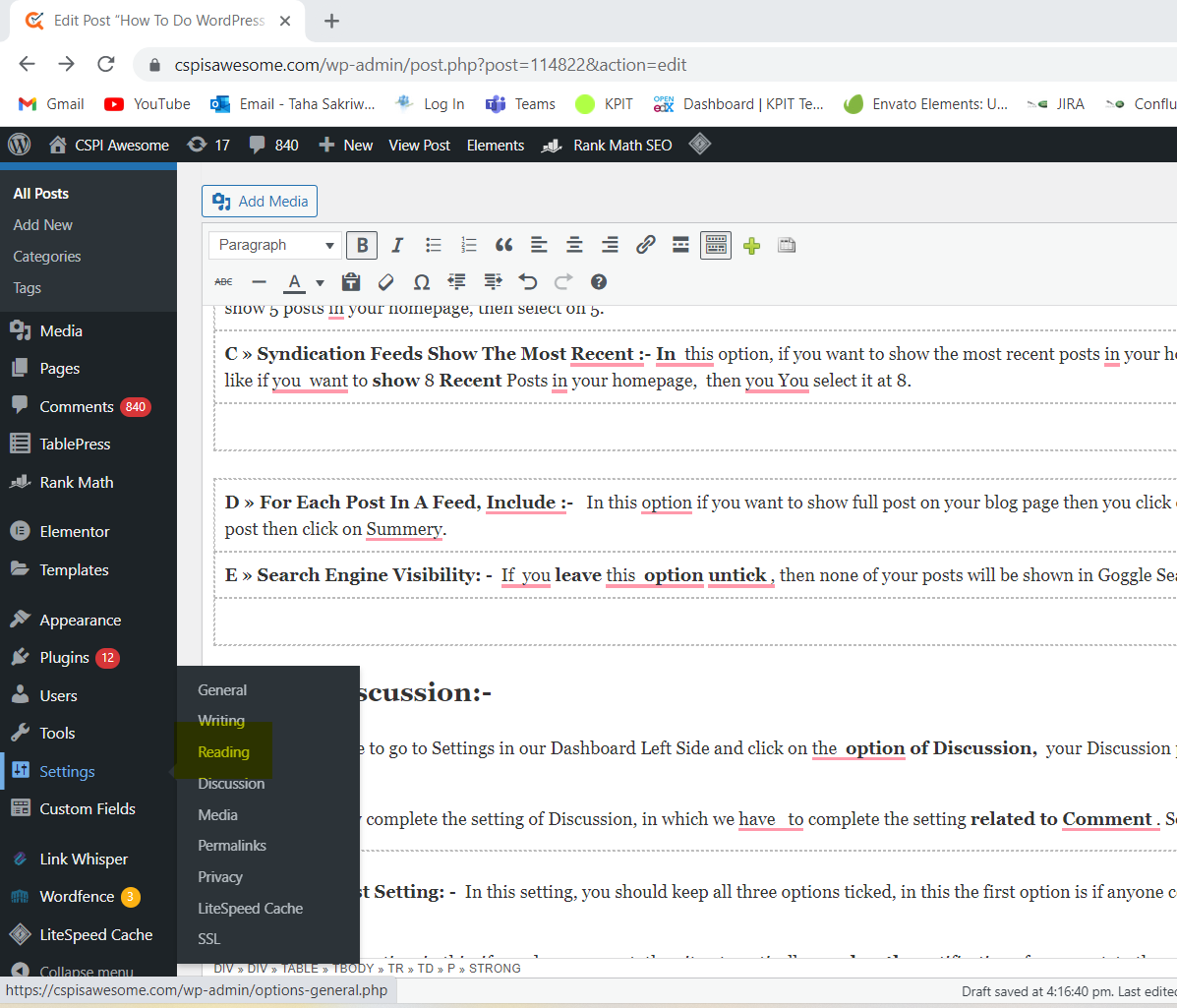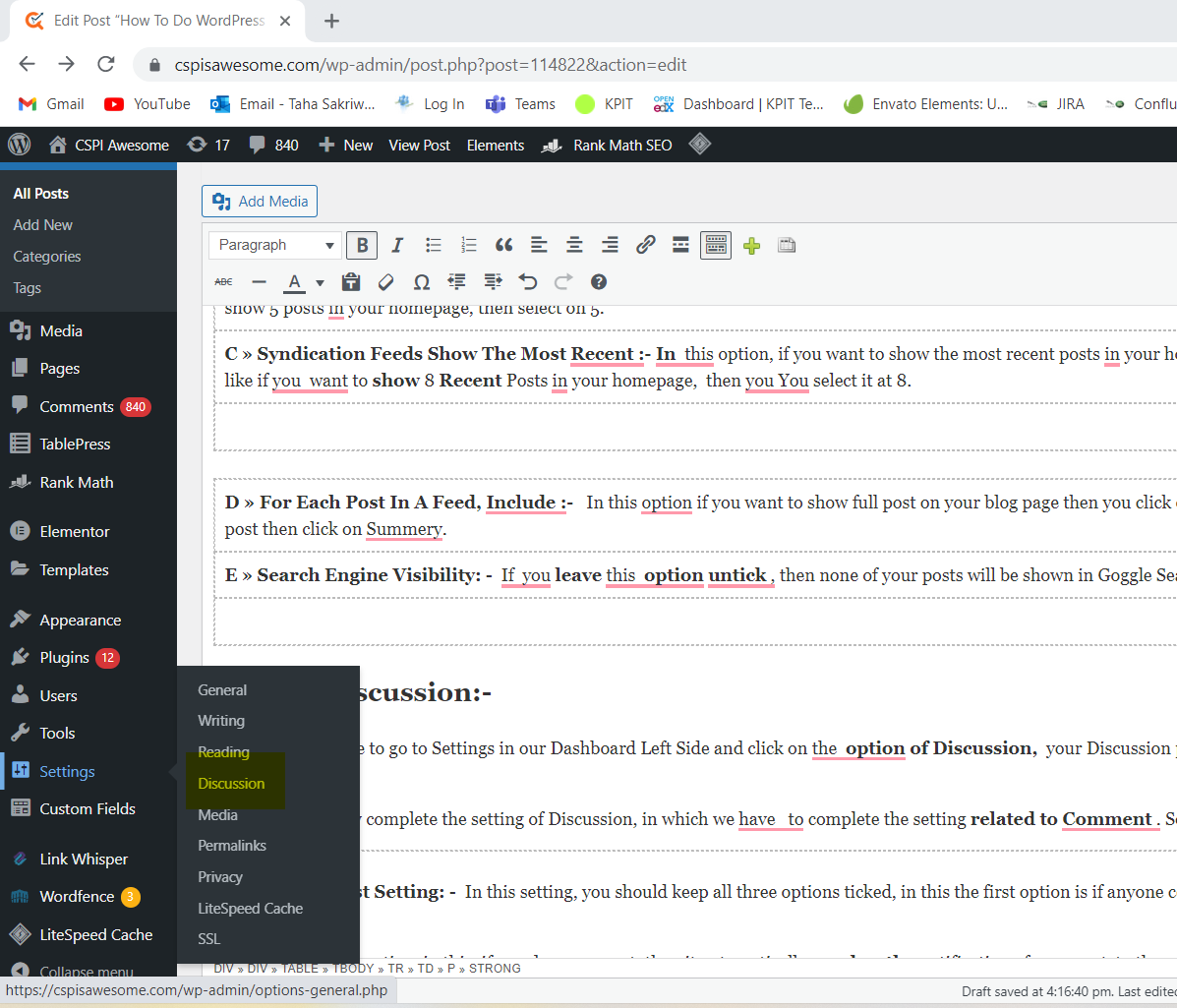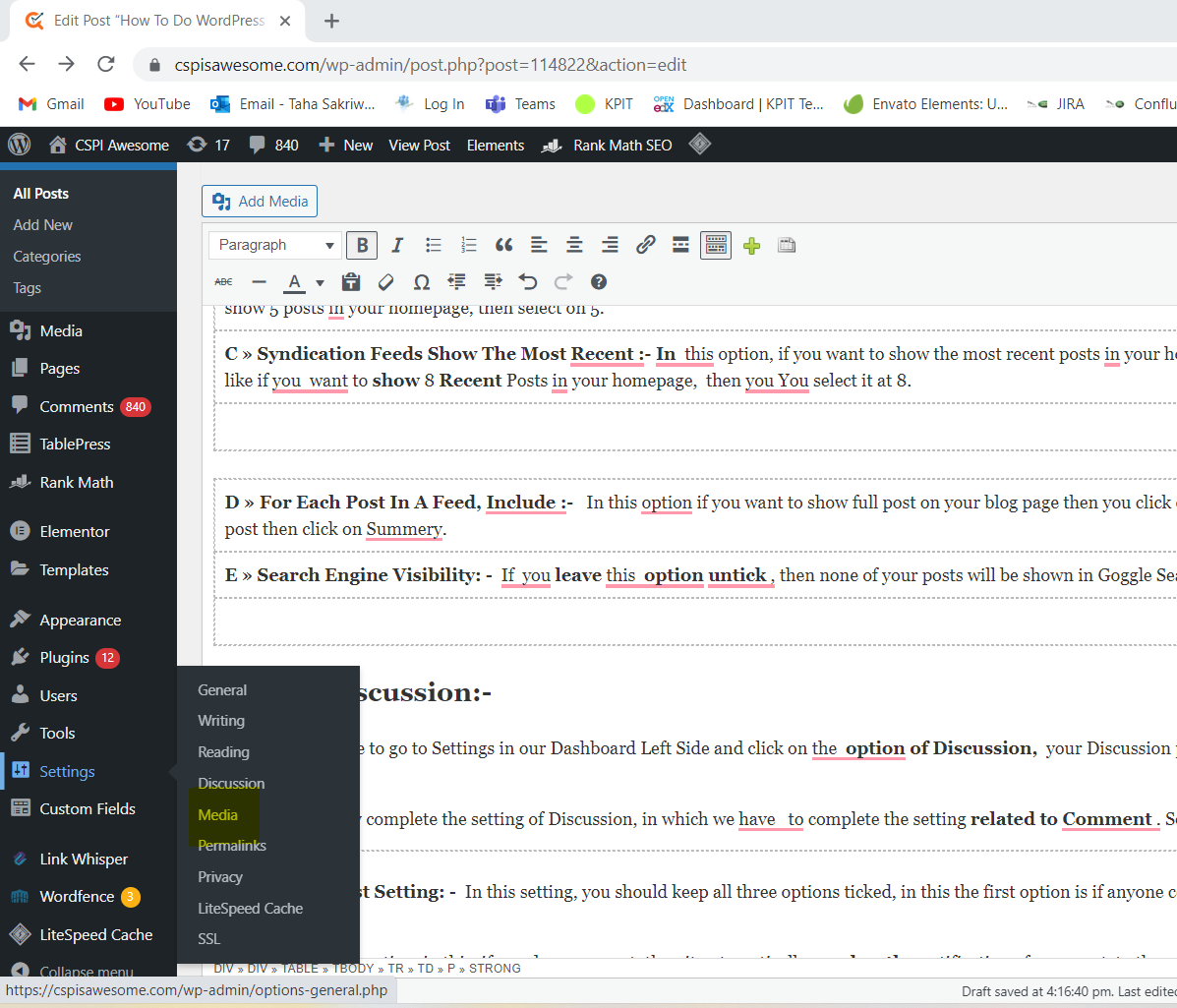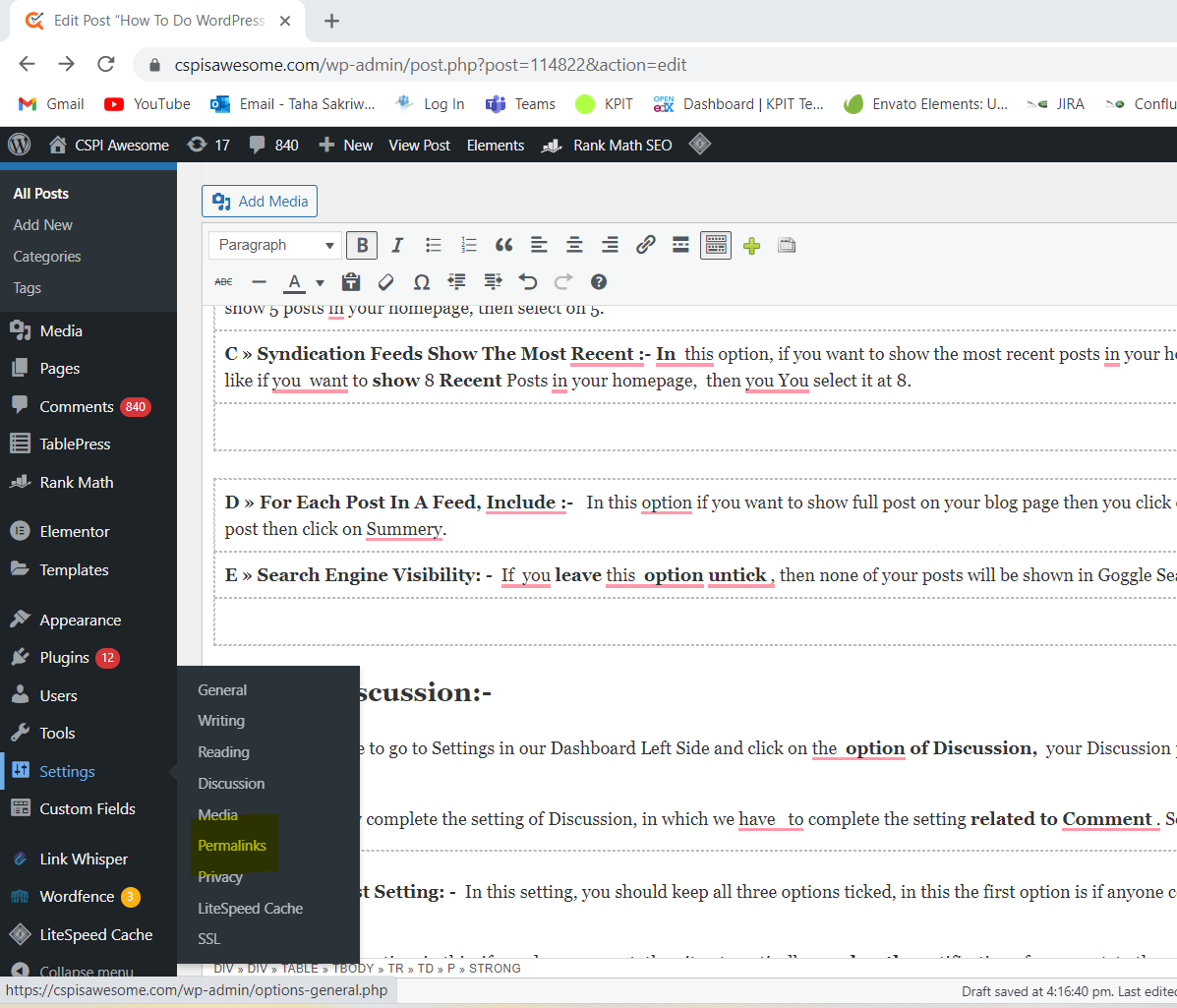Aujourd'hui, nous allons apprendre comment configurer WordPress : les paramètres les plus importants pour les débutants. Quels sont les avantages de la configuration du site Web ? Alors sachez étape par étape
Amis, si vous êtes débutant, alors après l'installation de votre WordPress, le plus important pour vous est de mettre en place votre blog. Pour que votre site Web puisse se développer rapidement et classement dans le moteur de recherche Google.
Les amis, les débutants se trompent de paramétrage dans leur blog dès le début afin que leur le site Web peut ne grandit pas, aujourd'hui je vais vous parler de tout, du général à l'avancé, étape par étape dans cet article de WordPress Dashboard Setting.
Pour qu'il puisse être facile pour les débutants mettre en place leur blogue. Mais je vais aussi vous dire le réglage pour gagner, que j'ai moi-même vu en faisant des pratiques.
Comment configurer le tableau de bord WordPress ?
Configurer 1 Général :-
Pour configurer notre blog ou notre site Web, nous devons d'abord définir le Option générale, tous les autres réglages doivent être effectués.
| A » Titre du site : – Dans cette fonction, pour faire le paramétrage général de notre blog ou site web, nous devons tout d'abord donner le titre de notre site, vous pouvez cliquer dessus et donner le titre de votre site. |
| B » Slogan : – Dans this option de Général, vous devez écrire une ligne courte pour votre blog, vous remplir cette ligne pour votre blog. |
| C » URL de l'adresse WordPress : – Cette colonne contient déjà l'URL de la page d'accueil de votre blog, vous n'avez pas besoin de la modifier, laissez-la rester par défaut. |
| D » URL de l'adresse du site : – Dans vous obtiendrez l'URL de votre page d'accueil, vous n'avez pas besoin de la changer, laissez-la comme vous êtes. |
| E » Adresse e-mail de l'administration : – Dans cette option, vous pouvez donner un e-mail à vous, s'il n'y a pas d'e-mail, vous pouvez créer et entrer votre propre adresse e-mail. |
| J » Format de date : – Dans Cela vous permet de sélectionner la date de votre site Web afin que le jour de votre publication, il s'affiche le même jour. |
| K » Format de l'heure : – Dans cette option vous permet de définir le moment de votre publication afin que votre publication s'affiche à la même heure que vous publiez. |
| F » Adhésion : – Si vous souhaitez vous connecter pour commenter sur votre blog ou votre site Web, cochez cette option, si vous ne voulez pas le faire, laissez cette option sur Décocher. |
| G » Rôle par défaut du nouvel utilisateur :- Dans cette option, vous n'avez rien à faire, laissez-la telle quelle. |
| H » Langue du site : – Dans cette option vous devez choisir la langue selon vous, en cela vous pouvez sélectionner la langue selon vous. |
| I » Fuseau horaire :- Dans cela vous devez définir le fuseau horaire en fonction de votre pays, cela facilite le classement de votre message, si vous vivez en Inde, vous devez sélectionner Kolkata fuseau horaire . |
Configuration 2 Écriture : -
Venez les amis, laissez-nous également savoir certaines choses sur la deuxième option de notre cadre, c'est-à-dire l'écriture. Vous obtenez de nombreuses fonctions par écrit, que vous devez configurer.
| A » Publication et catégories par défaut : – Avec cela, vous pouvez sélectionner vos catégories dans ce option, parce que quand tu publier ou modifier votre message, vous pouvez modifier vos catégories dessus.
En définissant les catégories, notre blog peut être divisé en partie par partie du message afin que l'utilisateur puisse facilement lire le message de cette méthode. Cela aide également notre publication dans Google Ranking. |
| B » Format de publication par défaut : – In this option, de nombreux types de choses sont donnés comme, Standard, Aside, Chat, Gallery, Link Image, Quotes Etc, dont nous devrions garder le format de notre message en standard.
En cela, la plupart des formats de publication sont standard, si vous souhaitez modifier le format de votre publication, vous pouvez modifier votre format en passant au format de publication par défaut. |
| C » Formulaire d'éditeur par défaut pour tous les utilisateurs : - Il y a deux types de messages dans ce Éditeur classique ainsi que Éditeur de blocs. Laissez l'éditeur classique par défaut rester là-dedans, cela rend votre publication attrayante. |
| D » Autoriser les utilisateurs à changer d'éditeur : – Lorsque nous publions notre message, il y a un panneau en haut qui s'appelle Editor, si nous voulons afficher ce panneau, alors oui si nous voulons afficher non, sélectionnez Non. |
Configuration 3 Lecture :-
Réglage du troisième ami Configurer la colonne à vous d'aller dans son réglage côté gauche Possibilité de lecture Après avoir cliqué sur Appka Lecture de Réglage Ouvert ou s'ouvrira.
Alors les amis, apprenons son réglage afin que vous puissiez faire son bon réglage, enseignons étape par étape.
| A » Votre page d'accueil affiche : – Dans cette option, si vous souhaitez afficher votre dernier message ci-dessus dans votre page d'accueil, vous sélectionnez Dernier article , si vous voulez montrer votre page d'accueil en concevant vous-même puis vous sélectionnez sur Static Page Do. |
| B » Les pages de blog s'affichent au maximum : - Dans cette option, si vous souhaitez mettre n'importe quel nombre de messages sur votre page d'accueil, vous pouvez le définir à partir d'ici, par exemple si vous souhaitez afficher 5 messages sur votre page d'accueil, puis sélectionnez 5. |
| C » Les flux de syndication montrent les plus récents :- Dans cette option, si vous souhaitez afficher les publications les plus récentes sur votre page d'accueil, vous pouvez la définir à partir d'ici, comme si vous vouliez montrer 8 Articles de Messages dans votre page d'accueil, puis vous le sélectionnez à 8. |
| D » Pour chaque publication dans un flux, incluez : - Dans cette option, si vous souhaitez afficher l'article complet sur votre page de blog, cliquez sur Texte intégral, si vous souhaitez afficher l'article d'exportation, cliquez sur Summery. |
| E » Visibilité des moteurs de recherche : – Si tu quitter this option décocher , aucun de vos messages ne s'affichera dans le moteur de recherche Goggle. |
Discussion sur la configuration 4 : -
Tout d'abord, nous devons aller dans Paramètres dans notre tableau de bord à gauche et cliquer sur le option Discussion, votre page de discussion s'ouvrira. À partir de là, vous pouvez le définir.
Amis, terminons maintenant le cadre de Discussion, dans lequel nous devons compléter le cadre lié au commentaire . Alors apprenons étape par étape.
| A » Paramètre de publication par défaut : – Dans ce paramètre, vous devez garder les trois options cochées, dans ce cas, la première option est si quelqu'un commente votre message, alors il vous en informe.
Il y a une deuxième option à cela, si vous faites un nouveau message, alors automatiquement atteint le notification de votre publication aux personnes, et la troisième option est si vous la cochez, alors vos nouveaux visiteurs de publication peuvent commentaire . |
| B » Autre paramètre de commentaire : – Pour cela, en cochant la première option, le visiteur devra donner son nom et son email pour le commentaire, en cochant la deuxième option, le Visiteur devra vous connecter sur votre site pour commentaire .
C'est aussi le nombre de jours que vous chronométrez la troisième option R Cochez depuis les jours Commentaire Supprimer être jeté. |
| C » Envoyez-moi un e-mail chaque fois que : – Il y a deux options pour le définir, en en sélectionnant le première option, n'importe qui peut commenter votre message, et en sélectionnant la deuxième option, vous ne publier ce commentaire jusqu'à ce qu'il ne s'affiche pas sur votre message. |
| D »Avant qu'un commentaire n'apparaisse : - son cadre Liyeisme à deux Option quelles initiatives ne Commentez l'option sur votre message Visiteur de pour les sélectionner Montrer Hoan pense et un autre de Visiteur pour sélectionner l'option Commentaires Prénom A approuvé demander nécessaire. |
Configuration 5 médias : -
Allez dans Réglage sur la gauche côté of WordPress Dashboard et cliquez sur Paramètres du média, dans ce cas, vous devez définir la taille de votre image en fonction de la vôtre, alors commençons à faire tous les réglages de votre média.
| A » Taille des miniatures : – Dans cette option, vous pouvez configurer facilement la hauteur et la largeur de la taille de Un flux efficace peut augmenter Petites images . |
| B » Taille moyenne : – Dans cette option, vous pouvez facilement installation le Hauteur et largeur de la taille de votre image moyenne . |
| C » Grande Taille : – Dans cette option vous permet de configurer facilement la hauteur et la largeur de la taille de votre grande image. |
Configuration 6 Permaliens : -
Vous savez quand vous configurer pour configurer le côté gauche de votre tableau de bord Permaliens devez cliquer sur l'option, après avoir cliqué Paramètres des permaliens sera Ouvrir la page dans. Vous pouvez définir votre URL d'Uyaha.
Alors commençons par régler correctement lié à Un flux efficace peut augmenter URL afin que vous puissiez créer une URL unique, alors enseignons étape par étape.
Paramètre commun : – Dans ce cadre, vous pouvez donner le nom de la date et publier avec votre page d'accueil, faites-le nous savoir un par un.
| A » Plain :- Dans ceci, si vous souhaitez donner uniquement l'URL de la page d'accueil dans chaque article, sélectionnez cette option. |
| B » Jour Et Nom :- Dans ceci, si vous souhaitez donner la date dans tous vos messages entre la page d'accueil et Après le nom , vous sélectionnez cette option. |
| C » Mois Et Nom :- Dans ceci, si vous souhaitez donner le nom du mois entre la page d'accueil et le nom de la publication dans toutes vos publications, vous devez sélectionner cette option. |
| D » Numérique : – Si vous souhaitez donner un numéro devant votre page d'accueil et votre nom de publication, sélectionnez cette option. |
| E » Nom du message : – Dans ceci, si vous souhaitez ne donner que le nom de publication avec l'URL de votre page d'accueil, vous sélectionnez cette option. |
| F » Structure personnalisée : – Dans cela, l'option que vous cochez ci-dessus est automatiquement sélectionnée et vous pouvez définir ce que vous voulez afficher devant la page d'accueil en fonction de celle-ci. |
Configuration 7 Qu'est-ce que la confidentialité : -
Les amis viendront maintenant nous le faisons aussi Réglage à son réglage dans le côté gauche vous continuez sur Réglage Cliquez sur la confidentialité de l'option K Alors apprenons aussi son réglage.
| Change ton Politique de confidentialité Page : – Dans cette option, vous pouvez sélectionner votre page de confidentialité et vous pouvez y créer une nouvelle page. |
Dernier mot :-
Amis, j'espère que vous aimez notre WordPress Dashboard Poste de réglage. Doit avoir aimé le poste et vous devez avoir appris de lui.
Amis, si vous rencontrez toujours un problème et que vous n'avez compris aucune partie donnée dans le cadre du tableau de bord WordPress, alors vous devez nous dire le commentaire noir.
Amis, si vous voulez lire plus de messages liés à WordPress. Si vous voulez en savoir plus, vous devez visiter nos autres articles une fois, j'espère que vous aimerez certainement mes autres articles. Et vous apprendrez quelque chose de nouveau.